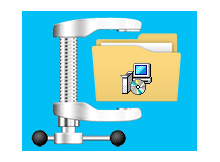
Winrar sadece dosya sıkıştırmak yada sıkıştırılmış dosya açmak için kullanılmaz. Aslında Winrar'ın birçok özelliği mevcut , fakat size iki özelliğinden bahsedip kullanımını anlatacağım.Örneğin elinizdeki

Gelen pencerde SFX arşivi oluştur'u tıklayalım ve Portable programın hızlı açılması için Sıkıştırma yönetmini Depola olarak seçelim

Ardından Gelişmiş sekmesine gelelim ve SFX seçeneklerine tıklayalım

Kurulum sekmesinde hiç bir ayarı ellemeden programımızın ana çalıştırma dosyasının adını ve uzantısını Çıkarttıkdan sonra çalıştır kutucuğuna yazıyoruz.
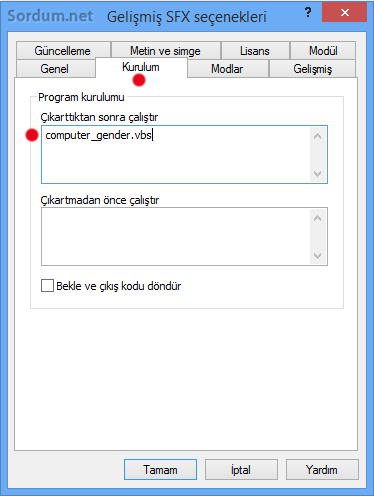
Ardından Modlar sekmesine gelip Paketi Geçici klasöre Aç'ı ve en alttaki seçeneklerden Tümünü gizle seçeneğini işaretliyoruz , bunun nedeni Portable uygulamaya tıkladığınızda herhangi bir Winrar çıkartma penceresi olmaması için.

Sonraki adımda ise Güncelleme sekmesine gelip Dosyaları çıkart ve güncelle ile tüm dosyaların üzerine yazı seçiyoruz , eğer bu seçenekleri işaretlemezsek dosyayı her çalıştırışda temp'deki aynı dosyalar var değiştirilsinmi gibi sorulara maruz kalmamak için.

Son olarak Portable programımıza simge koymak için Metin ve Simge sekmesine gelelim ve Dosyadan SFX simgesi yükle diyelim ve .ico uzantılı bir simgeyi ekleyelim simgenin arşive eklediğiniz program dosyaları ile aynı yerde olması şart değil istediğiniz yerden yükleyebilirsiniz.
Ben simgeyi Resource Hacker ile elde ettim PhotoFiltre.exe dosyasını Resource Hacker ile açın Icon Grup > Main Icon dan alabilirsiniz çoğu program için aynıdır.

Ardından Tamam diyoruz ve Portable arşivimizin oluşturulmasını bekliyoruz.

Oluşturduğumuz dosya exe uzantılı olduğundan aynı klasördeki program exe'si ile aynı isimde olacaktır örneğin Açtıkdan sonra çalıştır değimiz yere computer_gender.exe yazdık oluşturuduğumuz Portable da computer_gender.sfx olacaktır sondaki .sfx yazısını Portable programı başka yere kopyaladıkdan sonra silebilirsiniz.
.
Bir diğer dikkat edilmesi gereken konu ise Açtıkdan sonra çalıştır değimiz yere yazdığınız exe adı iki veya daha fazla kelimeden oluşuyor ise bu kelimeleri bitişik yazın.Ama tabi daha öncesinde ana program exesinin adınıda birleştirin arada boşluk kalmasın.
.
Yama veya yaptığınız dil dosyalarını eklemek içinse
4 resimdeki Çıkartılcak yol adresine tam adresi yazın örneğin C:\Program Files\computer_gender\ yazın ve Çıkarttıkdan sonra çalıştır'a ne yazdıysanız silin ve Modlar sekmesindenki Paketi geçici klasöre aç tikini kaldırın. Geri kalan tüm ayarlar aynıdır.
Not: 2009 yılına ait üstteki yazı son Winrar sürümüne göre 31.08.2014 tarihinde güncellenmiştir.




Denemdeim lakin Modlar sekmesinde paketi geçici klasöre çıkart kısmındaki tiki kaldırıp yol belirtmen gerek diye düşünüyorum
hocam portable bir uygulama klasörü var bunu sfx yapıp exe , exeden klasörü açmak istiyorum ama açma yeri her seferinde varsayılan olarak masaüstü olsun istiyorum (winrarlı dosya açar gibi ) fakat yapamadım bunu bir şekilde yapma durumu varmı....
çıktığında otomatik olarak çalışacak bir .bat dosyası ile bu klasör içerisindeki "Klasor\uygulama.exe" yi belirtip deneyebilirsin mesela run.bat içerisine aşağıdakini yazarsan çalışması gerek
%~dp0\klasor\uydulama.exe
Merhaba,
Yararlı bir konu fakat sormak istediğim bir şey var SFX ayarlarından Kurulum sekmesindeki yazdığımız exe isimleri bir klasör içindeyken bulunamadı diyor "Klasor\uygulama.exe" bu şekilde bir ifade yazmayı denedim klasörün içindeki exeyi görsün diye fakat yine bir değişiklik olmadı bilginiz varmı bu konuda klasörün içindeki exe yi nasıl çalıştırabilirim acaba.